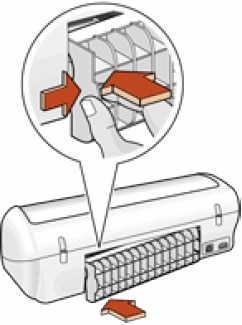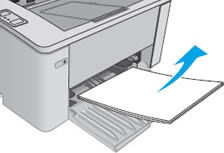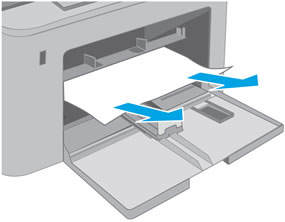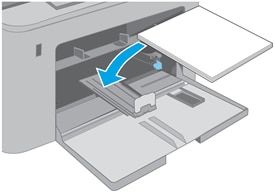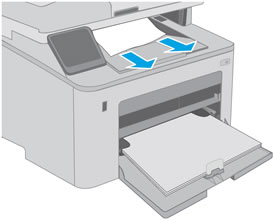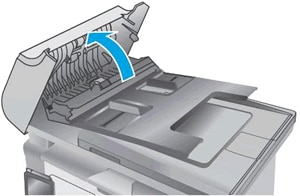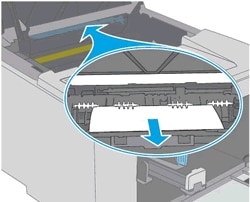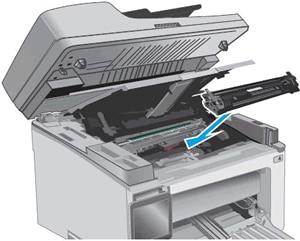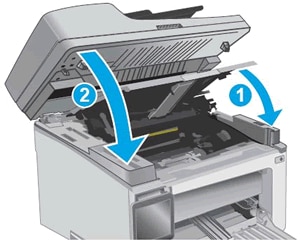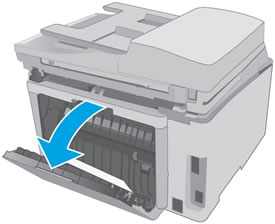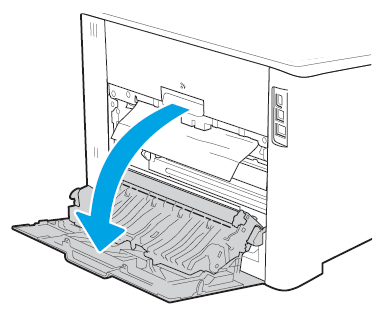Проблема
При попытке выполнить печать внутри устройства HP заминается бумага, процесс печати останавливается, и мигает индикатор питания (
-
На экране компьютера появляется сообщение «Ошибка механизма«.
-
Печать неожиданно останавливается.
Применение решений, описанных в этом документе
При устранении данной неполадки попробуйте применить каждое решение, описанное в этом документе, а затем выполните действия, описанные в этом разделе, чтобы распечатать отчет самопроверки. Это позволит определить исправность работы устройства. Если данная неполадка устранена, отчет самопроверки распечатывается правильно, то дальнейшие действия по устранению неполадок можно не выполнять.
Печать отчета самопроверки
Выполните следующие действия для печати страницы самопроверки.
-
Нажмите кнопку питания (
), чтобы включить устройство.
-
Нажмите и удерживайте кнопку питания (
).
-
Поднимите и опустите крышку устройства четыре раза.
-
Отпустите кнопку питания (
). Будет распечатана страница с результатами самотестирования.

Решение первое. Устраните замятие бумаги
Для устранения этой проблемы выполните следующие действия в указанной последовательности.
Шаг 1. Извлеките неплотно прилегающую бумагу из лотка
Извлеките листы бумаги, которые не зажаты деталями принтера, из входного и выходного лотков.
Внимание!Не извлекайте на этом этапе замятую бумагу. Попытка извлечь замятую бумагу со стороны передней панели устройства может привести к повреждению механизма печати.
Шаг 2. Устраните замятие бумаги со стороны задней панели принтера
-
Отсоедините кабель USB из разъема на тыльной стороне устройства.
-
Нажмите кнопку питания (
) один раз. Вместо отключения устройство выполнит попытку извлечь замятую бумагу.
-
Если в устройстве HP больше нет замятой бумаги, а кнопка «Питание» (
) не мигает, распечатайте отчёт самопроверки. Просмотрите описание процедуры печати отчета самопроверки в разделе «Печать отчета самопроверки» в начале этого документа. Если отчёт самопроверки распечатывается нормально, дальнейшие действия по устранению неполадки не требуются.
-
Если в устройстве HP всё еще остаётся замятая бумага, перейдите к следующему шагу.
-
-
Отсоедините кабель USB из разъема на задней панели устройства.
-
Отсоедините кабель питания от разъема на задней панели устройства.
-
Откройте заднюю дверцу отсека обслуживания устройства, надавив на неё в левой части и потянув на себя.
Рис. : Откройте заднюю дверцу отсека обслуживания
-
Возьмитесь за замятую бумагу и вытяните её из устройства по направлению к себе.
-
Установите на место заднюю крышку отсека обслуживания устройства HP.
Рис. : Установите заднюю крышку на место
-
Подключите к устройству кабель USB, затем — кабель питания в разъём на задней панели устройства. Устройство включится автоматически.
-
Если устройство не включается автоматически, нажмите кнопку питания (
).
Шаг 3. Устраните замятие бумаги с лицевой стороны принтера
Для извлечения замятой бумаги с лицевой стороны устройства выполните следующие действия.
Внимание!Осторожно извлеките бумагу. Если внутри устройства остались оторванные фрагменты бумаги, велика вероятность повторного замятия бумаги. Осторожно извлеките обрывки бумаги, застрявшие внутри устройства.
-
Чтобы убедиться в том, что каретка свободно перемещается, выполните следующие действия.
-
Не выключая устройство, откройте переднюю крышку отсека доступа. Каретка может перемещаться в сторону отсека обслуживания. Не препятствуйте ее перемещению.
-
Если устройство включено, отсоедините кабель питания от разъема на задней панели корпуса.
-
Отсоедините кабель питания из разъема блока питания или электрической розетки.
Предупреждение.Во избежание риска поражения электрическим током при перемещении каретки вручную необходимо отсоединить кабель питания.
-
-
Проверьте наличие бумаги или посторонних предметов, препятствующих движению каретки.
Внимание!Если бумага рвется при вытягивании из роликов, удалите оторванные фрагменты бумаги с роликов и колес внутри устройства. Если внутри устройства остались оторванные фрагменты бумаги, велика вероятность повторного замятия бумаги.
-
Переместите каретку вручную, протянув руку через выходной лоток.
-
Если каретка застряла в правой части устройства, переместите каретку к левой стороне корпуса устройства.
-
Если каретка застряла в левой части устройства, переместите каретку к правой стороне корпуса устройства.
-
Если каретка застряла в средней части устройства, переместите каретку к правой стороне корпуса устройства.
-
-
Извлеките замятую бумагу или посторонние предметы.
-
Аккуратно перемещая каретку влево и вправо, убедитесь, что она может свободно перемещаться по всей ширине устройства.
-
Закройте переднюю крышку.
Шаг 4. Распечатайте отчет самопроверки
Распечатайте отчет самопроверки. Описание действий по применению этих решений приведено в начале этого документа.
-
Если после выполнения этих шагов проблема устранена, и тестовая страница распечатана, никаких дальнейших действий предпринимать не требуется. Вновь подключите кабель USB и повторите попытку печати.
-
Если проблема остается, примените следующее решение.
-
Если тестовая страница не распечатывается, примените следующее решение.
Решение второе. Очистите ролики подачи бумаги
Для очистки роликов подачи бумаги внутри устройства выполните следующие действия.
Шаг 1. Очистите ролики подачи бумаги
-
Отсоедините кабель питания от разъема на задней панели устройства.
-
Откройте заднюю дверцу отсека обслуживания устройства, надавив на неё в левой части и потянув на себя.
Рис. : Снимите заднюю дверцу доступа
-
Смочите тампон из безворсовой ткани бутылочной или дистиллированной водой и отожмите его, удалив избыток воды.
-
Протрите тканью ролики, прокручивая их пальцами вверх. При удалении частиц пыли или грязи не прилагайте больших усилий.
Рис. : Ролики внутри устройства HP
-
Просушите ролики в течение 10-15 минут.
-
Установите на место заднюю крышку отсека обслуживания устройства HP.
Рис. : Установите заднюю крышку на место
-
Повторно подключите кабель питания в разъем на задней панели устройства.
-
Если устройство HP не включено, нажмите кнопку питания (
).
Шаг 2. Распечатайте отчет самопроверки
Распечатайте отчет самопроверки. Описание действий по применению этих решений приведено в начале этого документа.
-
Если после выполнения этих шагов проблема устранена, и тестовая страница распечатана, никаких дальнейших действий предпринимать не требуется. Вновь подключите кабель USB и повторите попытку печати.
-
Если проблема остается, примените следующее решение.
-
Если тестовая страница не распечатывается, примените следующее решение.
Решение третье. Сброс настроек посредством отключения питания
Для сброса настроек устройства выполните следующие действия.
Шаг 1. Сброс настроек посредством отключения питания
-
Не выключая принтер, отсоедините кабель питания от разъема на задней панели принтера.
-
Отсоедините кабель питания от электрической розетки.
-
Подождите не менее 15 секунд.
-
Вставьте вилку кабеля питания обратно в электрическую розетку.
-
Подключите кабель питания обратно к принтеру.
-
Включите принтер.
Шаг 2. Распечатайте отчет самопроверки
Распечатайте отчет самопроверки. Просмотрите описание процедуры печати отчета самопроверки в разделе «Печать отчета самопроверки» в начале этого документа.
-
Если после выполнения этих шагов проблема устранена и отчет самопроверки распечатан, никаких дальнейших действий не требуется. Подключите кабель USB и продолжайте задание печати.
-
Если проблема не решена, примените следующее решение.
-
Если отчет самопроверки не распечатан, перейдите к следующему решению.
Шаг 3. Поиск дополнительной информации
Если неполадки не устранены, перейдите на страницу Поддержка устройств HP и выполните поиск другого документа с описанием аналогичных признаков проявления неполадок.
Примечание.
Если страница отображается с неверными настройками региона или языка, щелкните ссылку Регион — Язык в правом верхнем углу окна браузера. Затем выберите правильные установки страны/региона и языка.
Решение четвертое. Сервисное обслуживание принтера
Выполните сервисное обслуживание или замените устройство HP, если все предыдущие действия были выполнены.
Оплата за ремонт может взиматься для устройств с истекшим сроком гарантии.
Предотвращение замятия бумаги
Для предотвращения замятия бумаги в устройстве HP соблюдайте следующие рекомендации.
-
Перед загрузкой стопки бумаги в лоток выровняйте все края на плоской поверхности, удерживая стопку в руках.
-
Убедитесь, что регуляторы длины и ширины лотка выставлены без перекосов, затем подвиньте стопку бумаги вперед до упора.
Внимание!Не прилагайте излишних усилий при загрузке бумаги в лоток.
-
Не перегружайте лоток для бумаги.
-
Загружайте бумагу в лоток только после остановки печати.
-
Убедитесь, что загружаемая в лоток бумага поддерживается устройством HP. Для получения дополнительной информации ознакомьтесь с документацией, прилагаемой к устройству HP.
-
Не печатайте на бумаге со скрепками или скобками.
-
Не используйте скрученную, надорванную, пыльную, влажную, перегнутую, сморщенную или деформированную бумагу.
-
Одновременно используйте бумагу только одного типа. Не загружайте бумагу разных типов, плотности или размеров.
-
Не используйте слишком толстую, тонкую или сильно глянцевую бумагу.
Причины
Замятие бумаги может возникать по следующим причинам:
-
Бумага неправильно загружена в лоток.
-
Повреждены или загрязнены ролики подачи бумаги.
-
В лоток загружена надорванная, смятая или влажная бумага.
-
Возможно, задняя дверца не закрыта, или устройство для автоматической двусторонней печати (дуплекс) не зафиксировано на месте.
-
Загрузка бумаги в лоток выполнялась в процессе печати на устройстве HP.
-
В лоток загружена бумага разных типов одновременно.
-
Замятие бумаги произошло внутри корпуса устройства HP, и его сразу нельзя заметить.
-
Движению бумаги мешает посторонний предмет.
-
В устройстве накопились обрывки ранее замятой бумаги.
-
Лоток переполнен.
-
Выполнялась печать на конверте с погнутыми краями.
Этот документ относится к принтерам HP LaserJet Pro MFP M227d, M227fdn, M227fdw, M227sdn и LaserJet Ultra MFP M230sdn и M230fdw.
Во время печати принтер прекращает подачу страниц и отображается одно из следующих сообщений:
-
Замятие бумаги в принтере
-
Замятие бумаги в лотке
-
Замятие бумаги в выходном лотке
-
Извлеките бумагу из податчика документов. Нажмите [OK] для сброса сообщения.
-
Замятие бумаги в термофиксаторе
-
Замятие бумаги на пути прохождения бумаги. Откройте заднюю дверцу и устраните замятие.
Извлеките любую замятую бумагу из принтера или перезагрузите принтер, если в принтере нет замятой бумаги.
Шаг 1. Проверьте наличие замятой бумаги
Подтвердите любые отображаемые сообщения об ошибках, затем используйте один из следующих разделов для поиска и извлечения любой бумаги, которая может застрять в области принтера, которая указана в сообщении. Если в сообщении об ошибке не указана определенная область или если сообщение об ошибке не отображается, ознакомьтесь со следующими разделами, чтобы устранить замятую бумагу в принтере.
Извлечение бумаги из основного входного лотка
Извлеките замятую бумагу из области главного входного лотка.
-
Извлеките незастрявшую бумагу из входного лотка.
Рис. : Извлечение незастрявших листов бумаги из входного лотка
-
Извлекайте любые листы замятой бумаги из основного входного лотка двумя руками.
Рис. : Извлечение замятой бумаги из основного входного лотка
-
Загрузка бумаги в основной входной лоток.
Рис. : Загрузка бумаги
-
Попробуйте повторить задание печати.
Если ошибка не устранена, проверьте наличие замятой бумаги в другой области принтера.
Извлечение бумаги из приоритетного входного лотка
Извлеките замятую бумагу из области приоритетного входного лотка.
-
Извлекайте замятую бумагу или объекты из приоритетного входного лотка обеими руками.
Рис. : Извлечение замятой бумаги из приоритетного входного лотка
-
Попробуйте повторить задание печати.
Если ошибка не устранена, проверьте наличие замятой бумаги в другой области принтера.
Извлеките замятую бумагу из выходного лотка
Извлеките замятую бумагу из области выходного лотка.
-
Извлекайте замятую бумагу или объекты из выходного лотка обеими руками.
Рис. : Извлечение замятой бумаги из выходного лотка
-
Попробуйте повторить задание печати.
Если ошибка не устранена, проверьте наличие замятой бумаги в другой области принтера.
Извлечение бумаги из податчика документов и из-под крышки сканера
Извлеките замятую бумагу, которую можно достать в автоматическом податчике документов и из-под крышки сканера.
-
Выключите принтер.
-
Извлекайте любые видимые листы замятой бумаги из входного лотка УАПД двумя руками.
Рис. : Извлечение замятой бумаги из входного лотка УАПД
-
Откройте крышку УАПД.
Рис. : Открытие крышки УАПД
-
Извлекайте любые листы замятой бумаги из УАПД двумя руками.
Рис. : Извлечение любой замятой бумаги
-
Закройте крышку УАПД.
Рис. : Закрытие крышки УАПД
-
Откройте крышку сканера и, взявшись обеими руками, извлеките замятую бумагу из-под белой подложки.
Рис. : Извлечение любой замятой бумаги
-
Закройте крышку сканера.
Рис. : Закройте крышку сканера
-
Включите принтер.
-
Попробуйте повторить задание печати.
Если ошибка сохраняется, перейдите к следующему шагу, чтобы выполнить сброс принтера.
Извлечение замятой бумаги из области картриджа с тонером
Извлеките замятую бумагу из области картриджа с тонером.
-
Выключите принтер и выньте шнур питания из электрической розетки.
-
Поднимите узел сканера, затем откройте верхнюю крышку.
-
Поднимите узел сканера
-
Откройте верхнюю крышку
Рис. : Подъем узла сканера и верхней крышки
-
-
Извлеките картридж с тонером.
Примечание.
M230: извлеките картридж с тонером вместе с барабаном переноса изображений.
Рис. : Извлечение картриджа с тонером
-
Извлеките барабан переноса изображений.
Рис. : Извлечение барабана переноса изображений
-
Извлеките замятую бумагу из области доступа к картриджам.
Рис. : Извлечение замятой бумаги
-
Нажмите зеленую кнопку, чтобы опустить крышку доступа к замятой бумаге.
Рис. : Закрытие крышки доступа к замятой бумаге
-
Удалите замятую бумагу.
Рис. : Извлечение замятой бумаги из области доступа к замятой бумаге
-
Закройте крышку доступа к замятой бумаге.
Рис. : Закрытие крышки доступа к замятой бумаге
-
Выровняйте барабан переноса изображений с направляющими внутри принтера, затем аккуратно задвиньте барабан на место до щелчка.
Примечание.
M230: вставьте картридж с тонером вместе с барабаном переноса изображений.
Рис. : Вставка барабана переноса изображений
-
Выровняйте картридж с тонером по направляющим внутри принтера и задвиньте картридж, чтобы он плотно встал на свое место.
Рис. : Установка картриджа с тонером
-
Закройте верхнюю крышку, затем узел сканера
Рис. : Закрытие верхней крышки и узла сканера
-
Подключите шнур питания в розетку электросети, затем включите принтер.
-
Попробуйте повторить задание печати.
Если ошибка не устранена, проверьте наличие замятой бумаги в другой области принтера.
Извлеките замятую бумагу из области модуля двусторонней печати
Извлеките замятую бумагу из области выходного лотка.
-
Открытие задней дверцы.
Рис. : Открытие задней дверцы
-
Извлекайте любые листы замятой бумаги из области модуля двусторонней печати.
Рис. : Извлеките замятую бумагу из области модуля двусторонней печати
-
Закрытие задней дверцы.
Если вы извлекли всю замятую бумагу из принтера, однако ошибка не устранена, перейдите к следующему шагу для сброса принтера.
Шаг 2. Перезапустите принтер
Иногда сообщение о замятии бумаги выводится, несмотря на то, что с листами бумаги все в порядке (ложное замятие бумаги). Перезагрузка принтера может решить проблему.
-
Включите принтер, если он еще не включен.
-
Прежде чем продолжить, дождитесь полной остановки каретки.
-
Если принтер включен, отсоедините кабель питания от разъема на задней панели принтера.
-
Отсоедините кабель питания от электрической розетки.
-
Подождите не менее 60 секунд.
-
Вставьте вилку кабеля питания в розетку.
Примечание.
Компания HP рекомендует напрямую подключать вилку кабеля питания принтера к настенной розетке.
-
Подсоедините кабель питания к разъему на задней панели принтера.
-
Включите принтер, если он не включается автоматически.
Для прогрева принтера может потребоваться некоторое время. В это время могут мигать индикаторы принтера, а каретка может перемещаться.
-
Перед выполнением следующего шага дождитесь завершения процедуры прогрева принтера и убедитесь в том, что принтер полностью остановился и не издает звуков.
Шаг 3. Попробуйте повторить печать
Попытайтесь напечатать еще раз, чтобы убедиться в правильной работе оборудования. Если проблема остается, переходите к следующему шагу.
Шаг 4. Отдайте принтер в сервисный центр
Выполните сервисное обслуживание или замените устройство HP, если все предыдущие действия были выполнены.
Оплата за ремонт может взиматься для устройств с истекшим сроком гарантии.
Казахстан
hp-detect-load-my-device-portlet
Действия
Замятие бумаги в принтере Epson, Canon или HP может быть спровоцировано разными причинами. Часть из них можно решить самостоятельно в домашних условиях. Но если ни один способ, описанный в статье, не помог, стоит обратиться в сервисный центр для диагностики и ремонта.
Причины замятия и способы устранения
Ошибка появляется в случае зажевывания листа. Вместо гладкой страницы с текстом или изображением пользователь получает “гармошку”, которую сложно достать из МФУ. Полностью избежать такой проблемы невозможно, но можно быстро ее исправить, чтобы все остальные страницы распечатались без замятия.
Проблемы с бумагой
В первую очередь нужно проверить лоток с бумагой. Возможно, это была простая случайность, так как у верхнего листа был залом уголка. Есть инструкция, что делать, если произошло замятие бумаги:
- Выключить принтер.
- Дождаться пока он остынет.
- Поднять створку.
- Осторожным движением двумя руками вытащить зажатый лист.
- Если в процессе страница порвалась, необходимо воспользоваться пинцетом, чтобы собрать все мелкие части.
- Включить принтер и повторить печать.
Если мятых листов в корзине нет, а принтер продолжает зажевывать листы после перезапуска, то способ, как устранить замятие бумаги в принтере HP, может заключаться в более внимательном отношении.
Например, стоит проверить качество печатного материала. Необходимо использовать специальную фотобумагу для печати на струйных принтерах. Кроме того у каждой модели МФУ есть ограничения по плотности используемых листов. Поэтому слишком толстая или тонкая бумага также приводит к появлению ошибки.
Еще одна причина ошибки — неправильное положение блока. Стопка должна лежать ровно, а зажимы не должны прилегать слишком плотно. Наличие слишком большого количества страниц также приводит к тому, что принтер пишет “замятие бумаги”.
Посторонний предмет
Вариантом, почему принтер пишет “замятие бумаги”, может стать инородный предмет, который мешает нормальной работе МФУ. Скрепка или кусочек скотча могут остановить работу устройства. Легче всего устранить проблему, если посторонний предмет лежит прямо на стопке с листами. Но иногда он попадает в путь движения листов.
Есть только один вариант, как убрать замятие бумаги в принтере самостоятельно, если застрял инородный предмет.
- Выключить принтер.
- Взять картон.
- Самостоятельно медленно его проталкивать, пока он не пройдет весь путь движения бумаги и не вытолкнет инородное тело.
Стоит быть очень аккуратным. Скрепка, застрявшая между кареткой и тормозным путем, может не только привести к тому, что произойдет замятие бумаги в принтере Epson. Это может повредить само устройство.
Загрязнение
“Альтернативой” постороннего предмета может стать обычная грязь, которая налипает на тормозную площадку или ролик захвата. Из-за нее система либо вообще не может захватить лист, либо захватывает сразу несколько. В обоих случаях появляется уведомлении об ошибке.
Здесь тоже есть только один способ, как устранить замятие фотобумаги в принтере. Необходимо взять чистую салфетку и протереть видимые части механизма. Для полной очистки ролика нужно заставить его двигаться при выключенном принтере.
Ложная ошибка о замятии бумаги
В большинстве случае датчик замятия бумаги Epson, Canon и HP срабатывает правильно. Механизм зажевал страницы и нужно следовать инструкции. Но замятие бумаги в принтере Canon, Epson или HP может быть ложным. Т.е. уведомление появляется, но проблем с движением нет.
Ложная ошибка может возникнуть в случае неполадок с датчиком наличия бумаги. Это частая ошибка в струйных принтерах. Она возникает из-за того, что разлились чернила для принтера. Хотя само МФУ работает нормально и забирает листы из лотка, датчик не видит ее движения. Можно разобрать принтер и протереть его от чернил.
Также ложная ошибка свидетельствует о наличии серьезных проблем. Замятие бумаги в принтере НР и аналогах случается при повреждении шестеренок или ролика захвата. Обычная чистка не поможет, так как нужно менять детали. При определенной сноровке сделать это можно самостоятельно, но придется снимать корпус. Это нарушает правила гарантийного обслуживания. Поэтому лучше обратиться в сервис.
Владельцы принтеров HP иногда сталкиваются с проблемами в работе устройства. Причины ошибок могут быть различными. Если в принтере Hp замятие бумаги произошло на самом деле, то необходимо аккуратно вытащить листы и перезапустить печать. Не рекомендуется применять силу. Если лист сильно застрял, то лучше разобрать прибор, так как при физическом воздействии можно повредить сам принтер. Ошибка «замятие бумаги» в hp может возникать даже в том случае, если на самом деле этого нет. Рассмотрим, по каким причинам появляется проблема, и как ее устранить.
Ошибка «замятие бумаги» в принтерах HP: причины и решения
- Посторонние частицы на ролике подачи бумаги
- Проблемы с бумагой
- Посторонние предметы в лотке
- Посторонние предметы внутри устройства
- Неправильные настройки
- Сервисное обслуживание
- Как избежать замятия бумаги в принтере
Посторонние частицы на ролике подачи бумаги
Нередко на валике остаются частицы после того, как замятый лист извлечен. Принтер не будет печатать до тех пор, пока они не будут удалены. Для очистки ролика подачи бумаги необходимо выполнить следующее:
- Отключите принтер от сети.
- Откройте заднюю дверцу отсека обслуживания прибора.
- Протрите ролики слегка влажной текстильной салфеткой.
- Просушите поверхность.
- Установите на место ролики и закройте крышку.
- Запустите печать заново.
Не рекомендуется при протирании детали принтера применять силу. Кроме того, не следует использовать средства бытовой химии, особенно с абразивными частицами, так как это может только сильнее навредить прибору. После этого следует запустить печать повторно.
Проблемы с бумагой
Такая ошибка, как замятие бумаги в принтере hp, может возникнуть из-за плохого качества листов, низкой или, наоборот, слишком высокой плотности. Кроме того, проблема появляется, если лоток неправильно загружен. Ошибка возникает, когда бумага загружается уже после начала печати.
Еще одной причиной проблемы считаются неправильные настройки. Принтер укажет на ошибку, если листы не соответствуют заданным параметрам. В таком случае понадобится поменять настройки и перезапустить печать.
Посторонние предметы в лотке
Вместе с листами в лоток для бумаги могут попасть скрепки, кнопки и другие мелкие предметы, которые встречаются в каждом офисе. В таком случае принтер hp пишет замятие бумаги. Для решения проблемы следует вытащить стопку листов и внимательно осмотреть ее на наличие посторонних предметов. После этого принтер следует перегрузить, а печать перезапустить.
Посторонние предметы внутри устройства
Замятие бумаги в термофиксаторе hp происходит из-за того, что внутрь устройства попадают посторонние предметы. Если лист действительно застрял в принтере, а затем был извлечен, внутри могут остаться его кусочки. Встречаются ситуации, когда в устройство попадают посторонние детали.
Если ошибка замятие бумаги в принтере hp появилась по данной причине, то нужно отключить устройство от сети и открыть заднюю крышку. После этого следует исследовать офисную технику изнутри. Далее принтер снова подсоединяется к сети, и печать перезапускается.
Неправильные настройки
Устраните замятие бумаги Hp сбросом настроек. Нередко именно неправильные параметры являются причиной появления ошибки. Чтобы решить проблему, можно выполнить следующее:
- Кабель питания отключается от разъема, расположенного на задней стороне устройства.
- Принтер выключается от сети.
- Необходимо подождать от 15 секунд.
- Кабель питания подключается обратно к электросети.
- Принтер необходимо включить.
Следующим шагом является проверка того, устранена ли проблема. Для этого необходимо запустить печать и оценить результат.
Сервисное обслуживание
Если принтер hp показывает замятие бумаги и самостоятельно решить проблему не удается, то может потребоваться помощь профессионалов. Причиной ошибки может стать выход из строя отдельных деталей устройства. Самостоятельно устранить такую проблему не получится.
Если принтер находится на гарантии, то его необходимо отнести в сервисный центр. В противном случае за ремонт понадобится заплатить, в том числе и за установку новых деталей.
Как избежать замятия бумаги в принтере
Чтобы не столкнуться с ошибкой печати, рекомендуется соблюдать следующие правила:
- Перед загрузкой в лоток бумагу нужно уложить аккуратной ровной стопкой.
- Регуляторы ширины и длины должны быть выставлены без перекосов.
- Не допускается использовать рваную бумагу, обрывки листов.
- Не рекомендуется перегружать лоток для бумаги.
- Листы следует класть перед началом печати.
- Необходимо проверить правильность установки настроек.
- Перед загрузкой рекомендуется убедиться, что в бумаге нет посторонних предметов, в том числе скрепок, скобок и пр.
- Не следует использовать для принтеров слишком плотные или очень тонкие листы.
Принтеры HP отличаются функциональностью и хорошей работой. Тем не менее, устройства могут выдавать ошибки. Если проблема связана с замятием бумаги, то ее можно решить различными способами. Чтобы устранить дефект, для начала следует найти основную причину. Если самостоятельно справиться не удается, то понадобится обратиться в сервисный центр, где проблемой займутся специалисты.
| Аппарат, неисправность | В мастерской * | На выезде * |
|---|---|---|
| Диагностика принтеров, МФУ и др. оргтехники | Бесплатно | от 1000 руб. |
| Ремонт принтеров, МФУ | от 1000 руб. | от 1500 руб. |
| Понижение версии прошивки | от 2500 руб. | от 3000 руб. |
| Ремонт узла захвата и подачи бумаги | от 1500 руб. | от 2500 руб. |
| Ремонт узла термозакрепления | от 3000 руб. | от 4000 руб. |
| Ремонт узла сканирования | от 1500 руб. | от 2000 руб. |
| Ремонт автоподатчика | от 1000 руб. | от 2000 руб. |
| Замена роликов подачи | от 1000 руб. | от 1500 руб. |
| Замена блока фотобарабана | от 500 руб. | от 600 руб. |
| Замена термопленки | от 2500 руб. | от 3000 руб. |
| Замена резинового/прижимного вала | от 2000 руб. | от 3000 руб. |
| Замена платы форматера | от 5000 руб. | от 6000 руб. |
| Чистка, профилактика аппарата | от 500 руб. | от 1000 руб. |
| Настройка | от 500 руб. | от 1000 руб. |
| Установка программного обеспечения | от 500 руб. | от 1000 руб. |
| Забор принтера на ремонт от клиента и обратно (в пределах МКАД) | от 1000 руб. |
- Неправильный формат бумаги в настройках
- Ошибка из-за посторонних предметов
- Попали под каретку
- Попали в лоток для бумаги
- Проблемы после извлечения замятого листа
- Застревание каретки из-за шлейфа СНПЧ
- Неправильное считывание позиционирующей ленты
- Проблема в ролике подачи
- Повреждён датчик наличия бумаги
Неправильный формат бумаги в настройках
Иногда принтер пишет про замятие бумаги, хотя замятия нет, когда в лотке листы формата А4, а в настройках указан другой, например, А3. Необходимо изменить настройки и пустить страницу на печать заново.
Ошибка из-за посторонних предметов
Попали под каретку
Если принтер выдаёт ошибку о застревании страницы и до начала печати открывалась крышка устройства, менялся картридж или делались другие действия под корпусом аппарата, внутрь могли попасть инородные предметы. Это может быть незаметная мелочь наподобие колпачка от ручки или скрепки, которая будет мешать движению каретки.
- Отключите питание.
- Откройте крышку так, чтобы просматривалась каретка.
- Проверьте, нет ли под ней лишних предметов, блокирующих движение бумаги в принтере. Тщательно осмотрите левую сторону, где картридж находится в неподвижном состоянии. При необходимости подсветите фонариком.
- Найденные предметы извлеките изнутри.
- Закройте крышку и повторите печать.
Попали в лоток для бумаги
Ложное замятие может указываться техникой из-за посторонних деталей между листками в лотке. Для исправления ошибки открываете лоток, вытягиваете из него всю пачку и проверяете на присутствие скрепок, кнопок и других мелочей. Внимательно осмотрите дно и бока лотка.
Проблемы после извлечения замятого листа
Если вы только что достали замявшийся лист, но на принтере всё равно написано про замятие, куски страницы могли остаться внутри аппарата, и мешают нормальной работе.
Слишком агрессивное, резкое вытаскивание листов могло стать причиной повреждения пластиковых частей принтера, которые также могут препятствовать распечатке.
Открываете крышку принтера. Осматриваете изнутри, ищите куски листов, обломки деталей, найденное удаляете. Если обнаружите обломки, лучше обратиться в сервисный центр.
Застревание каретки из-за шлейфа СНПЧ
Характерной причиной ошибки о замятии без реального застревания в печатающей технике Canon, Epson, HP с системой непрерывной подачи чернил является перетягивание или запутывание шлейфа. Затрудняется движение каретки, что и вызывает сбой в печати.
Читайте по теме: что такое СНПЧ в струйном принтере.
Для устранения проблемы открываете крышку аппарата, проверяете шлейф. Не выключая технику из сети, пробуете прокатать каретку внутри, проверяете отсутствие преград для движения.
Неправильное считывание позиционирующей ленты
На энкодерной ленте есть штрихи, которые задают расстояние пробега каретки во время печати. При попадании на ленту грязи или тонера сбивается позиционирование подвижной части аппарата, и лента утыкается в стенку, которую принтер воспринимает как препятствие и показывает ошибку.
Надо очистить ленту. Делается очищение сухой ветошью, при необходимости можно немного смочить водой. Использовать специальные жидкости для чистки нельзя, чтобы не повредить штриховку. После очищения лента обязательно протирается насухо.
Проблема в ролике подачи
Если принтер показывает ошибку, возможно, не могут захватиться листы из лотка из-за изношенности или загрязнения роликов подачи.
В норме поверхность ролика шероховатая. При износе она становится гладкой. На рисунке виден легкий краевой износ.
Протрите валик, отвечающий за подачу бумаги, специальным чистящим средством. Для очистки резиновых деталей не используйте спиртосодержащие жидкости, они пересушат и испортят поверхность быстрее.
Повреждён датчик наличия бумаги
Частой причиной ошибочного уведомления о замятии является отсутствие согласованности между системой управления протяжным механизмом и датчиком бумаги в лотке. То есть лист захватывается и протягивается, но принтер не видит его движения и делает вывод, что произошло застревание бумаги.
Причиной может быть заклинивание датчика обнаружения из-за загрязнения чернилами или его полный выход из строя. Если тщательная очистка не помогла, починку датчика доверьте специалистам.